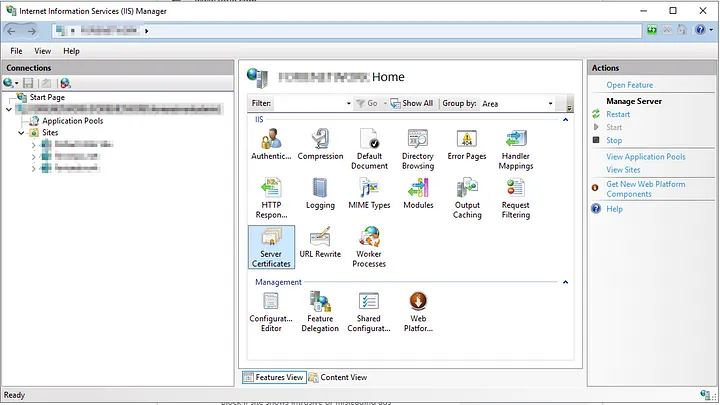Web güvenliği, günümüzde gezinme araçlarının güvenliği açısından büyük önem alanları. SSL (Secure Sockets Layer) sertifikaları, web sitelerinin ve uygulamalarının güvenliği için kritik bir rol oynuyor. Bu makale, Windows Sunucu üzerinde SSL sertifikası oluşturma ve yönetme önlemleri ele alınmaktadır.
Adım 1: .CSR Dosyası Oluşturma:
- Windows Sunucu üzerinde IIS (Internet Information Services) yönetim aracını açın.
- “Sunucu Sertifikaları” (Server Certificates) bölümüne gidin.
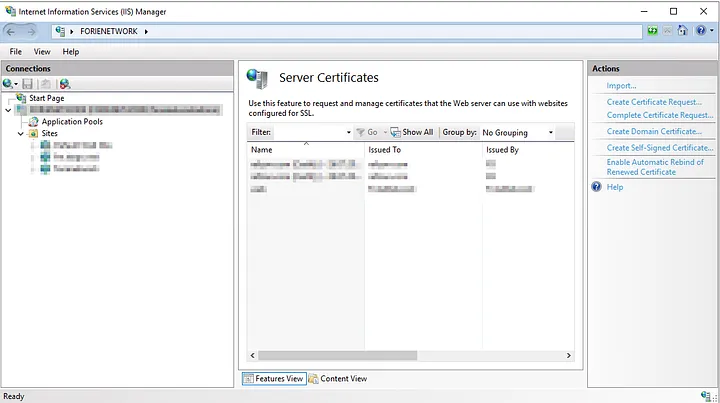
- “Sertifika İsteği Oluştur” (Create Certificate Request) seçeneğini tıklayın.
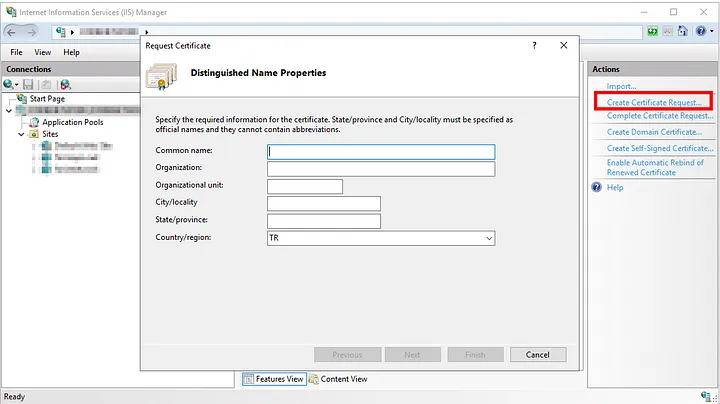
- Gerekli bilgileri doldurun: alan adı, organizasyon adı, ülke vb.
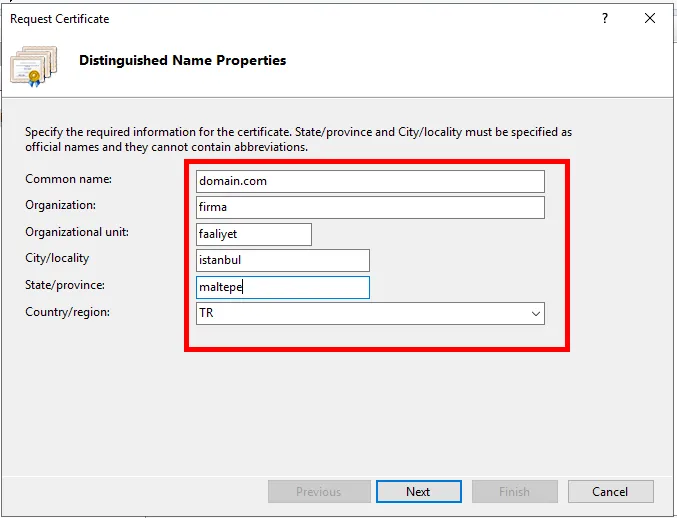
- CSR (Sertifika İmzalama İsteği) çalıştırma yetkisi.
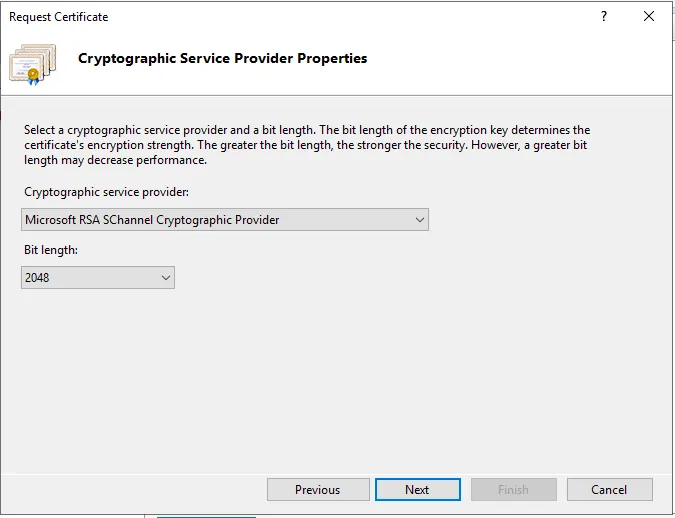
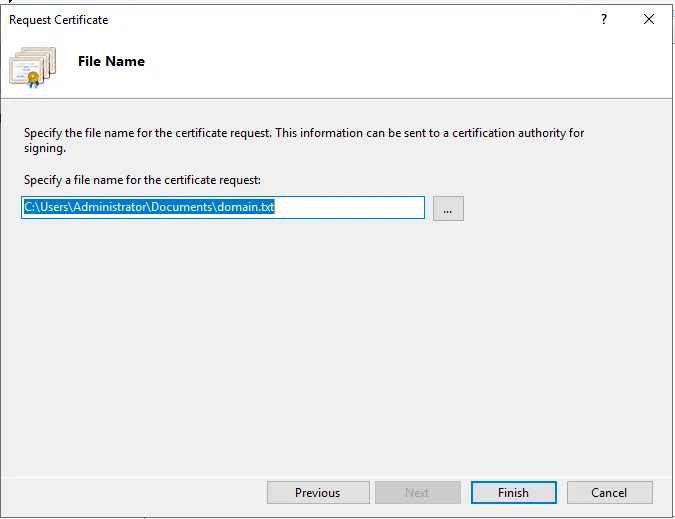
Adım 2: SSL Sağlayıcı Üzerinden Mail Onayı ve .CRT Dosyası Alımı:
- Seçtiğiniz SSL sağlayıcısına gidin ve sertifika satın alma işlemini başlatın.
- Sertifika satın alma sırasında gerekli adımları doğrulamalarını tamamlayın. Genellikle, sahip olduğunuz alan adının sahibini doğrulamanız isteniyor.
- Doğrulama süresi, SSL sağlayıcısı tarafından size .CRT (Certificate) gönderilir.
Adım 3: .CRT Dosyasını MMC ile Çekme:
- Windows Sunucu üzerinde “Çalıştır” (Çalıştır) penceresini aç ve “mmc” yazıp Enter tuşuna basın.
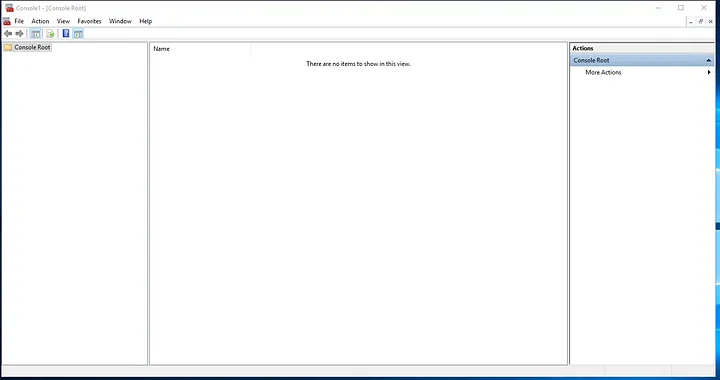
- “Dosya” seçeneklerinden “Ek Bileşen Ekle/Kaldır” (Ek Bileşen Ekle/Kaldır) seçeneğini seçebilirsiniz.
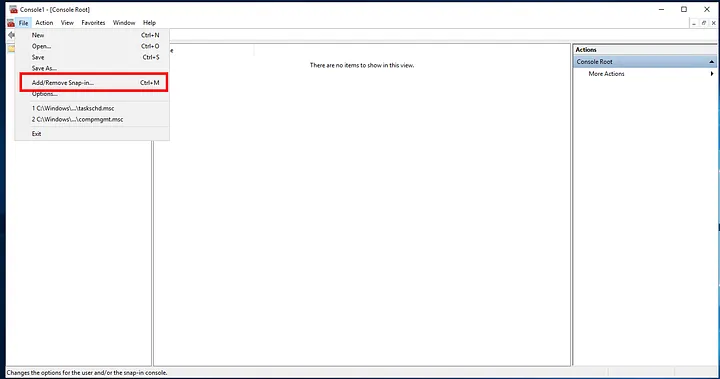
- “Sertifikalar” (Certificates) ek bileşenini ekleyin.
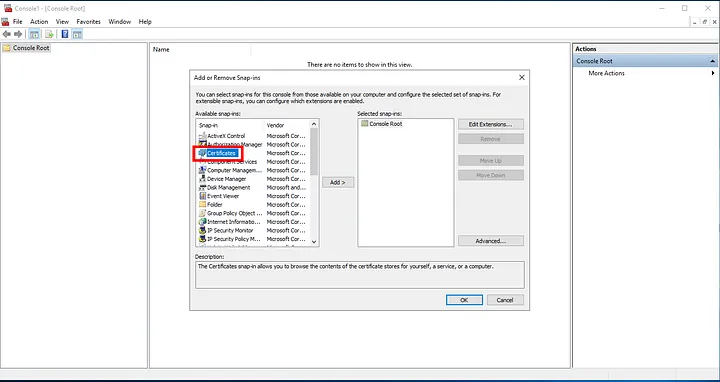
- “Bilgisayar hesabı” (Computer Account) seçerek ve yerel bilgisayarınızı seçin.

- “Sertifikalar” (Certificates) bölümünden “Kişisel” (Personel) altında bulunan “Sertifikalar” (Certificates) bölümüne gidin.
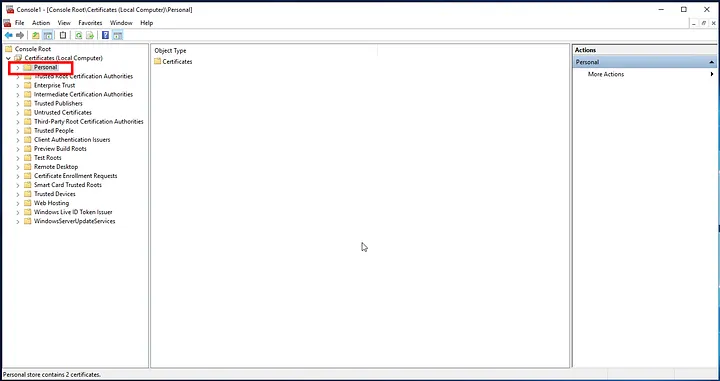
- Sağ tıklayarak “All Tasks” (Tüm Görevler) > “Import…” (İçe Aktar…) seçeneğini seçin ve .CRT dosyasını ekleyin.
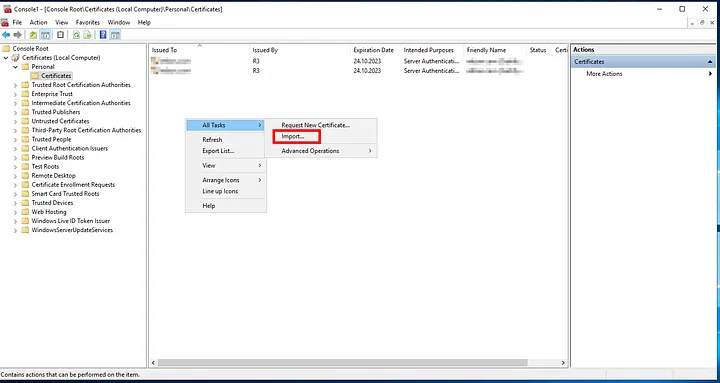
Adım 4: .CRT Dosyasını .PFX Formatına Dönüştürme:
- MMC üzerinde, .CRT dosyasını içe aktardığınız sertifikaya sağ tıklayın.
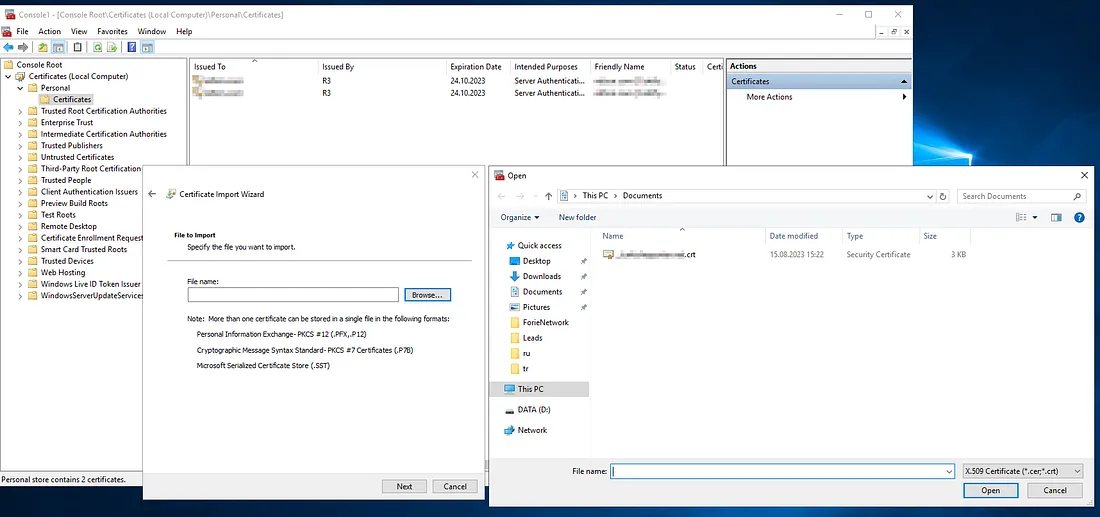
- “All Tasks” (Tüm Görevler) > “Export…” (Dışa Aktar…) seçeneğini seçin.
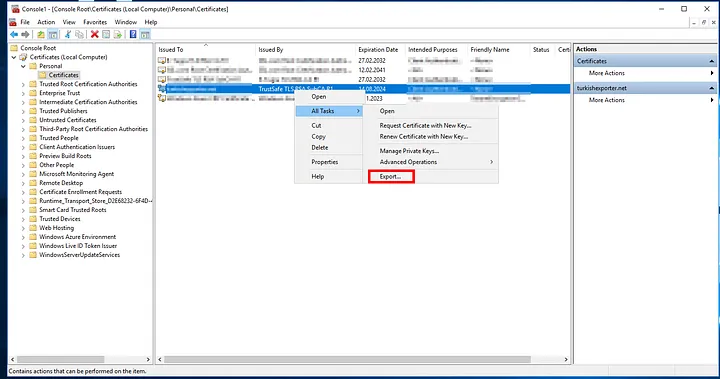
- Sertifika Dışa Aktarma Sihirbazı’nda, .PFX formatını seçin ve ilerleyin.
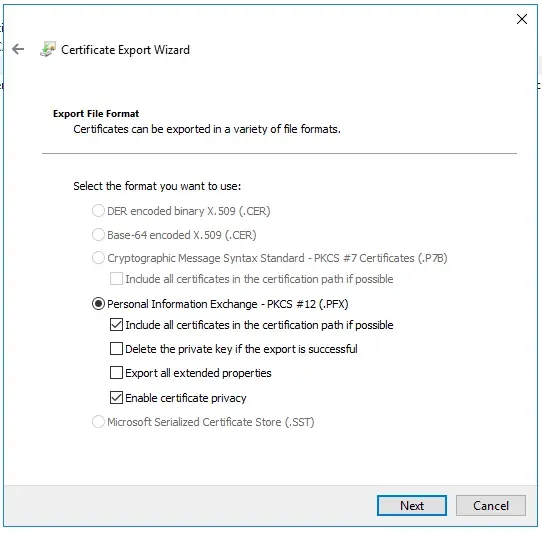
- Bir şifre belirleyin, .PFX dosyasını yükleme ve işlemi tamamlayın.
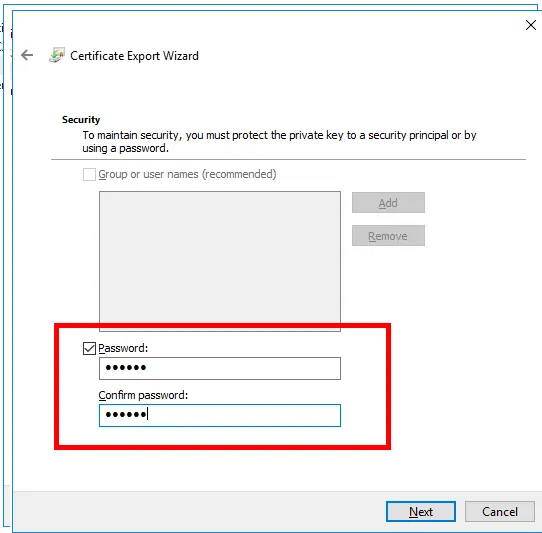
Sonuç: Bu belge, Windows Sunucu üzerinde SSL sertifikası oluşturma ve yönetme işlemlerini ayrıntılı olarak açıkladı. SSL sertifikalarının doğru şekilde bina ve yerleşim yerlerine, web sitelerine ulaşmalarına ve kullanıcılarının hassas kanatlarını korumak için hayati öneme sahiptir. Doğru davranışın takip edilmesini, web sitelerinin ve uygulamalarının erişimlerini sağlar.